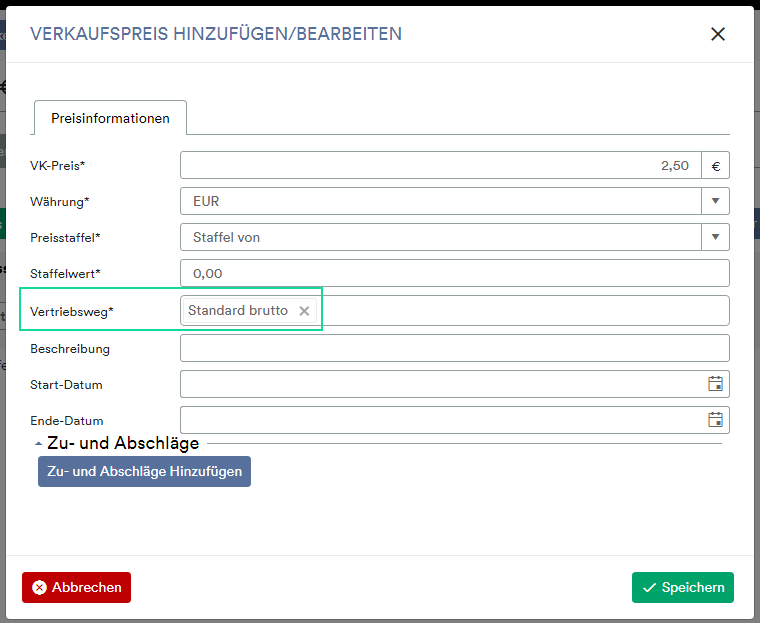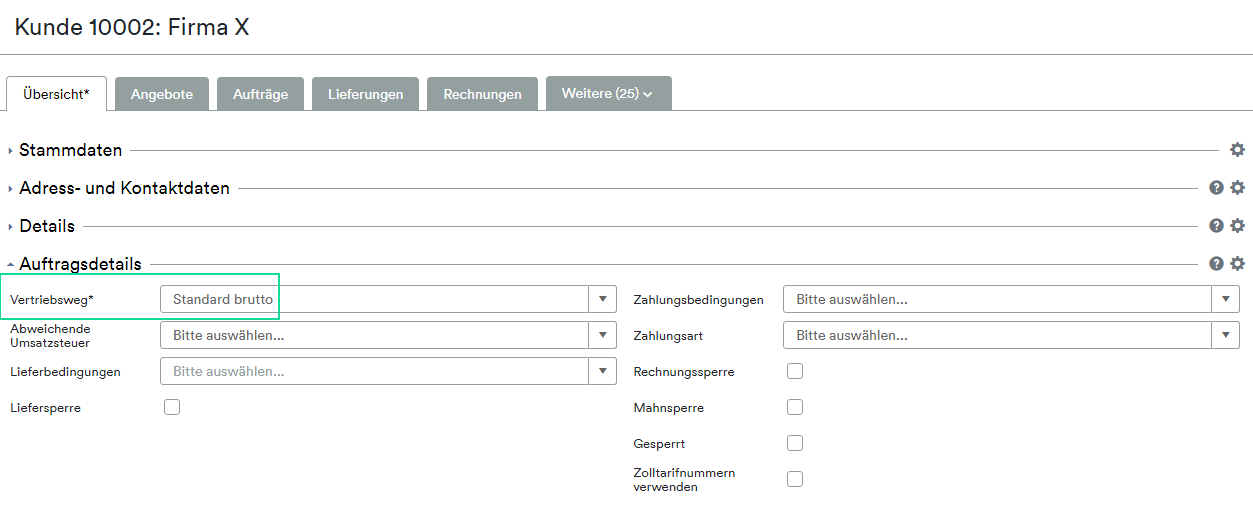Die Bruttopreise (Gesamtsumme inkl. MwSt.) werden über die Vertriebswege definiert. Im Folgenden zeigen wir dir, wie du die Bruttopreise am Artikel hinterlegst, am Interessenten/Kunden festlegst und diese importierst.
Bruttopreis am Artikel hinterlegen
1. Begib dich hierfür in den entsprechenden Artikel.
2. Unter dem Reiter Verkaufspreise musst du einen neuen Verkaufspreis über den Button “+ Neuer Verkaufspreis” anlegen.
3. Hier kannst du nun unter VK-Preis den Bruttopreis eingeben und im Feld Vertriebsweg “Standard brutto” auswählen.
Bruttopreis am Interessenten/Kunden festlegen
Auch am Interessenten / Kunden kannst du Bruttopreise festlegen.
1. Hierfür begib dich unter CRM > Kunden auf die Detailseite des gewünschten Kunden.
2. Im Abschnitt Auftragsdetails gibt es die Option Vertriebsweg. Hier kannst du den Standard-Vertriebsweg des Kunden als “Standard brutto” hinterlegen.
In Angeboten, Aufträgen und Rechnungen dieses Kunden werden dadurch die Bruttopreise (statt der Nettopreise) ausgewiesen.
Artikel mit Bruttopreisen importieren
Über den Import/Export-Wizard kannst du die Bruttopreise auch mit den Artikeln importieren.
1. Gehe dafür unter den Globalen Einstellungen > Import/Export > Import/Export-Wizard.
2. Als Transferrichtung wähle “Importieren” und als Dateityp “Verkaufsartikel-Stammdaten (csv)”.
3. Lade die Beispiel-Importdatei herunter und befülle die relevanten Spalten. Zur Hilfe kannst du auch die PDF-Datei “Strukturbeschreibung zur Import-Datei” herunterladen.
4. In der Spalte Vertriebsweg trage deinen Brutto-Vertriebsweg ein.